Wie schütze ich ein Word-Dokument mit einem Passwort?
Sowohl Unternehmen als auch Privatpersonen verfügen über vertrauliche Informationen, die sie vor Außenstehenden verbergen müssen. Ganz gleich, ob es sich um Ihre wertvolle Hausarbeit, Geschäftsverträge oder Finanzunterlagen handelt, sie alle verdienen eine gewisse Sicherheit. Zum Glück gibt es zahlreiche Möglichkeiten, Dokumente mit einem Kennwort zu schützen - und wir erklären Ihnen hier eine der besten Sicherheitslösungen.
In diesem Leitfaden erfahren Sie, wie Sie Word-Dokumente mit einem Kennwort schützen, sei es mit dem Publuu-Flipbook oder mit anderen Methoden, und sicherstellen, dass Ihre Daten nicht in die falschen Hände geraten.
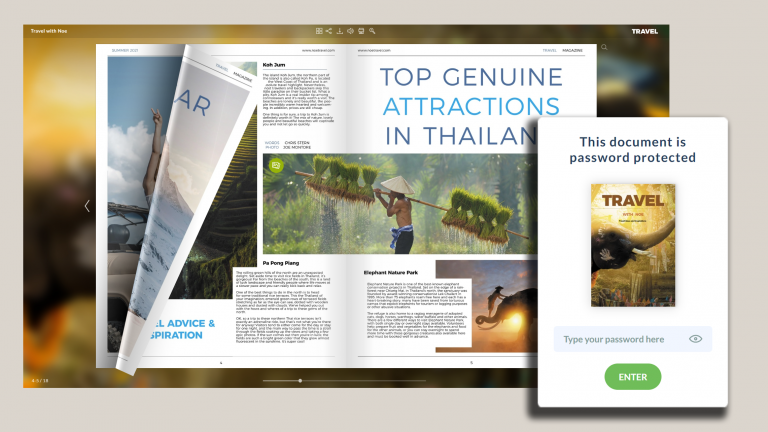
Erstellen eines Passworts für Ihr Word-Dokument
1. Bereiten Sie Ihr Word-Dokument vor
Bevor Sie Ihr Dokument mit einem Kennwort schützen, vergewissern Sie sich, dass der Inhalt vollständig und korrekt ist. Überprüfen Sie Ihr Dokument sorgfältig und nehmen Sie letzte Änderungen und Ergänzungen vor, bis Sie mit der endgültigen Form des Dokuments zufrieden sind.
2. Als PDF speichern
Wenn Ihr Dokument fertig ist, speichern Sie es im Portable Document Format (PDF). Dies gewährleistet die Kompatibilität mit verschiedenen Betriebssystemen und Geräten, wobei das Layout und die Formatierung Ihrer Originaldatei erhalten bleiben. In einem Programm wie Word können Sie die Option "Als PDF speichern" wählen, und Sie können die Datei auch auf einem Mac oder PC als PDF ausdrucken.
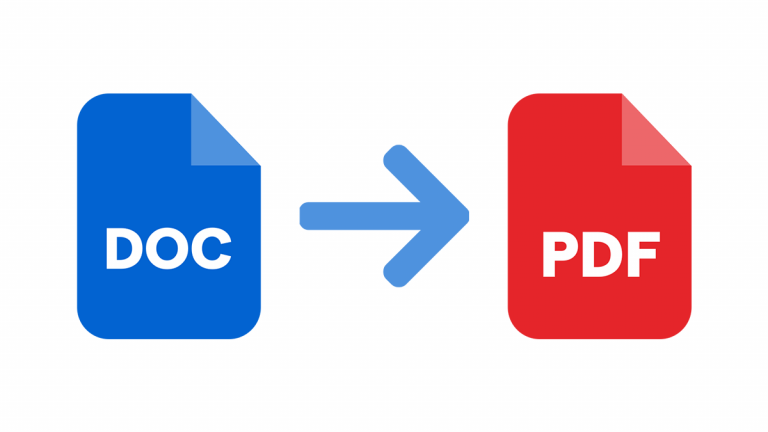
3. Hochladen auf Publuu flipbook
Publuu ist eine einfach zu bedienende Plattform für den Online-Austausch von digitalen Publikationen. Nach der Registrierung eines Kontos können Sie das Publuu-Dashboard aufrufen und die Option "Datei hochladen" wählen. Wählen Sie Ihr neues PDF-Dokument aus und laden Sie es auf Publuu hoch.
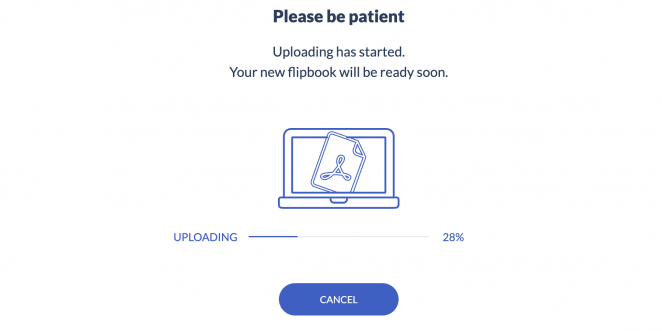
Publuu wird Ihr Dokument automatisch in ein hochwertiges interaktives Flipbook umwandeln. Schon während des Uploads können Sie Ihr Flipbook individuell gestalten, indem Sie einen Hintergrund, ein Logo, Musik und vieles mehr auswählen.
4. Passwortschutz hinzufügen
Sobald Ihr PDF hochgeladen ist, können Sie es dank der Publuu-Funktionen mit einem Passwort schützen. Gehen Sie im Publuu-Bedienfeld Ihres gewählten Flipbooks auf das Menü "Anpassen" und scrollen Sie nach unten, um den Abschnitt "Sicherheit" zu finden.
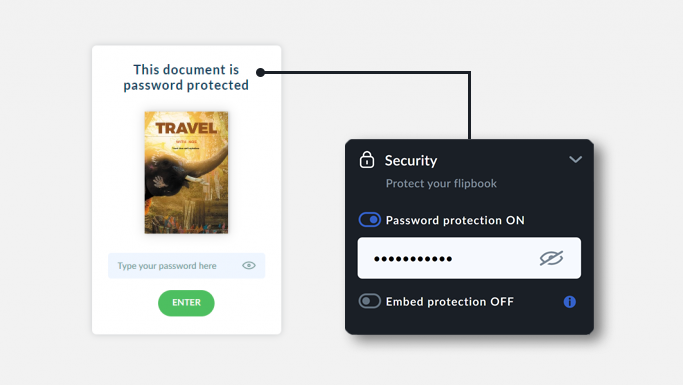
Um den Passwortschutz zu aktivieren, klicken Sie auf die Schaltfläche rechts, um "Passwortschutz" einzuschalten, und geben Sie dann das gewünschte Passwort ein. Sie können es später in diesem Bereich ändern! Im Gegensatz zu vielen anderen Methoden kann der Administrator der Datei das Kennwort jederzeit ändern, wenn er es vergessen hat.
5. Freigeben
Sobald Sie Ihre Datei gesichert haben, können Sie den von Publuu bereitgestellten Link per E-Mail, über Messenger-Apps oder soziale Medienplattformen teilen. Die Nutzer des Links müssen ein Passwort eingeben, um den geschützten Inhalt zu sehen.
Publuu ermöglicht es Ihnen auch, das Flipbook direkt in Ihre Website einzubetten, indem Sie den von Publuu generierten HTML-Code verwenden. Die Leser können das Cover sehen, aber um den Inhalt zu sehen, brauchen sie ein Passwort - sie können eines in Ihrem Shop kaufen oder Sie um Erlaubnis bitten!
Bewährte Praktiken für den Passwortschutz
Verwenden Sie sichere Passwörter
Wenn Sie Passwörter für Ihre Word-Dokumente festlegen, sollten Sie eine Kombination aus Großbuchstaben, Kleinbuchstaben, Zahlen und Symbolen verwenden. Vermeiden Sie vorhersehbare Muster wie "Passwort" oder "1234".
Je länger das Kennwort ist, desto besser. Viele Experten empfehlen, 12 Zeichen oder mehr zu verwenden. Kurze Sätze oder sogar Phrasen sind leicht zu merken und schwerer mit Brute-Force zu knacken. "Whereevery1knowsyourn@me" ist ein besseres Passwort als "fLMkEG".
Passwörter vertraulich behandeln
Geben Sie Ihre Passwörter niemals an andere weiter, es sei denn, Sie werden von einem Kollegen oder Vorgesetzten persönlich darum gebeten. Bestätigen Sie im Zweifelsfall deren Identität, bevor Sie Ihr Passwort per Telefon oder E-Mail weitergeben. Wenn Sie sich nicht sicher sind, legen Sie auf und versuchen Sie, Ihr Kennwort von Angesicht zu Angesicht mitzuteilen, oder initiieren Sie den Anruf bei der betreffenden Person.
Schreiben Sie Passwörter niemals an Orten auf, die für andere sichtbar oder zugänglich sind, z. B. auf Klebezetteln auf Monitoren oder Schreibtischen. Speichern Sie sie auch nicht auf Ihrem Mobiltelefon. Verwenden Sie stattdessen eine sichere Lösung zum Speichern von Passwörtern, die eine biometrische Verifizierung erfordert, z. B. durch Fingerabdrücke, Gesichtserkennung oder PIN-Codes.
Regelmäßig aktualisieren
Ändern Sie Ihre Passwörter alle drei Monate oder nach wichtigen Ereignissen, z. B. wenn Sie Ihren Arbeitsplatz verlassen, die Systemkonfiguration zurücksetzen oder verdächtige Aktivitäten feststellen. Aktualisieren Sie Passwörter, sobald eine Sicherheitsverletzung oder eine potenzielle Bedrohung festgestellt wird - insbesondere, wenn jemand feststellt, dass von einer unbekannten IP-Adresse aus auf Ihre PDF-Datei zugegriffen wurde.
Vorteile des Passwortschutzes für Flipbooks
Erhöhte Sicherheit
Mit einem Passwort können Sie Ihre vertraulichen Inhalte vor unerwünschten Personen schützen. Nur diejenigen, die ein Passwort haben, können auf Ihr Flipbook zugreifen, was Ihnen hilft, Datenlecks und unbefugten Zugriff zu vermeiden.
Professionelle Präsentation
Passwörter sind in vielen Finanz- oder IT-Unternehmen vorgeschrieben. Ein Passwortschutz bedeutet, dass Sie einen professionellen Ansatz verfolgen und den Ruf Ihres Unternehmens oder Projekts verbessern.
Publuu's online Flipbook Beispiel
Weitere Beispiele für Online-Flipbooks ansehen
MACHEN SIE IHR EIGENES
Kontrollierte Verteilung
Passwörter beschränken den Zugang auf bestimmte Personen oder Gruppen. Sie können Inhalte zum Beispiel nur denjenigen zugänglich machen, die Sie auf Patreon unterstützen, oder auf andere Weise sicherstellen, dass vertrauliche Informationen nur die gewünschte Zielgruppe erreichen.
Analyse und Verfolgung
Mit Publuu können Sie die Aufrufe, Downloads, Freigaben und das Öffnen Ihrer PDFs verfolgen. Mit unseren Analysen können Sie Ihre Inhalte verbessern, Ihre Marketingstrategien optimieren und die Benutzerfreundlichkeit Ihrer Dokumente erhöhen.
Andere Methoden zum Schutz Ihrer Dokumente
Kennwort für Word-Dokumente
Sie müssen Publuu nicht benutzen, um Ihre DOC-Dateien mit einem Kennwort zu schützen; wenn Sie sich jedoch dafür entscheiden, verpassen Sie andere großartige Funktionen, die Publuu bietet.
Um den Kennwortschutz in MS Word zu benutzen, gehen Sie auf "Datei" > "Info" > "Dokument schützen" > "Mit Kennwort verschlüsseln". Geben Sie dann ein Kennwort ein, klicken Sie auf "OK", geben Sie es zur Bestätigung erneut ein und bestätigen Sie es.
Vor- und Nachteile:
➕ Einfach und effizient.
➕ Kostenlos.
➖ Der Verlust des Kennworts bedeutet den Verlust des Zugriffs auf das Dokument.
➖ Die Freigabe erfordert die Verwendung von OneDrive oder einer ähnlichen Website.
PDF-Sicherheit
Sie können die Datei auch in eine PDF-Datei konvertieren und sie dann mit einem Kennwort schützen. Gehen Sie in Adobe Acrobat auf "Alle Werkzeuge" > "PDF schützen" > "Mit einem Kennwort schützen". Geben Sie das Kennwort ein und bestätigen Sie es, um die Datei zu schützen.
Vor- und Nachteile:
➕ Einfach und leicht.
➕ Kompatibel mit allen PDF-Dateien, auch mit solchen, die nicht von Ihnen erstellt wurden.
➖ Nicht alle PDF-Apps bieten diese Funktion an.
➖ Wenn Sie das Passwort verlieren, können Sie den Zugriff auf die PDF-Datei verlieren.
Berechtigungen für Cloud-Speicher
Wenn Sie Ihre PDF-Datei auf einem Remote-Speicherdienst wie Google Drive speichern, können Sie auch den Zugriff beschränken. Sie können den Zugriff nur auf bestimmte Personen beschränken oder ein Passwort verwenden, um die Sicherheit zu erhöhen. Die meisten Dateifreigabeseiten wie Google Drive oder Dropbox können diese zusätzlichen Ebenen nicht zulassen, einige jedoch schon.
Vor- und Nachteile
➖ Nicht alle Anwendungen bieten einen Passwortschutz.
➖ Die Datei kann nicht ohne Weiteres freigegeben oder mit Multimedia-Inhalten versehen werden.
Zip-Dateien
Um eine zusätzliche Sicherheitsebene zu schaffen, können Sie die Datei in ein ZIP- oder RAR-Archiv komprimieren. Wenn Sie MS Windows verwenden, klicken Sie mit der rechten Maustaste auf die DOC-Datei, die Sie schützen möchten, und wählen Sie dann "Senden an > Zip-Ordner (komprimiert)". Öffnen Sie das Archiv, wählen Sie "Datei > Passwort hinzufügen", wählen Sie ein Passwort und klicken Sie auf "Anwenden". Diese Methode kann mit einem Passwortschutz kombiniert werden, um die Sicherheit zu erhöhen.
Vor- und Nachteile
➕ Eine zusätzliche Sicherheitsebene.
➕ Es werden keine zusätzlichen Dateien benötigt.
➖ Der Verlust des Kennworts bedeutet, dass der Zugriff auf das Dokument dauerhaft verloren geht.
Das könnte Sie auch interessieren:
Wie erstellt man ein Flipbook mit Canva? Ein paar einfache Schritte
Optimieren Sie Ihr Flipbook für SEO
